将大图像上传到您的网站会显着降低您的网站速度。这就是为什么我们建议用户始终保存为网络优化的图像。但是,如果您运行多作者网站,则可能难以监控其他用户上传的图像。如果我们告诉您,您可以在 WordPress 网站上自动调整大图像的大小,即使在它们上传很久之后呢?在本文中,我们将向您展示如何在 WordPress 中批量调整大图像的大小。
重要提示:请在批量调整图像大小之前备份您的 WordPress 网站。一旦调整大小,此操作将无法撤消。
视频教程
订阅 WPBeginner
如果您不喜欢该视频或需要更多说明,请继续阅读。
您需要做的第一件事是安装并激活Imsanity插件。激活后,只需转到设置»疯狂来配置插件。
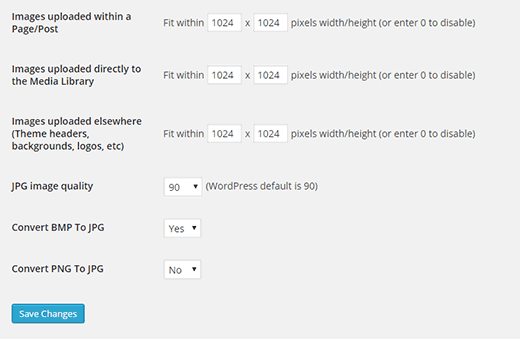
该插件允许您为上传到帖子/页面的所有图像、直接上传到媒体库的图像以及为主题选项上传的图像选择最大图像大小。
默认值为 1024 x 1024 像素,您可以随时更改。
在图像尺寸下方,您可以选择图像质量、将 BMP 转换为 JPG 以及将 PNG 转换为 JPG。
jpegs 的默认 WordPress 图像质量为 90,将其设置得较低会导致质量损失。将 BMP 文件转换为 jpeg 始终是一个好主意。但是,将 PNG 文件转换为 JPG 的效果并不总是很好。
完成后,按保存更改按钮以存储您的设置。
在同一页面上,您会在底部找到“搜索图像”按钮。单击它以查找大于您在设置中定义的最大大小的文件。
该插件将定位并显示大图像。
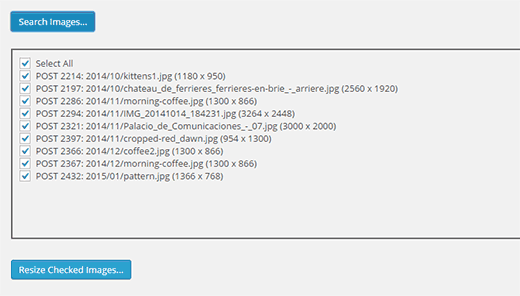
查看结果并取消选中您不想调整大小的任何图像。
完成后,按下Resize Image Sizes按钮,插件将开始将图像大小调整为您在设置中输入的最大值。它还会自动将大图像替换为正常大小的图像。
就是这样,我们希望这篇文章能帮助您在 WordPress 中批量调整大图像的大小。
您可能还想看看为什么您的 WordPress 博客需要 CDN。